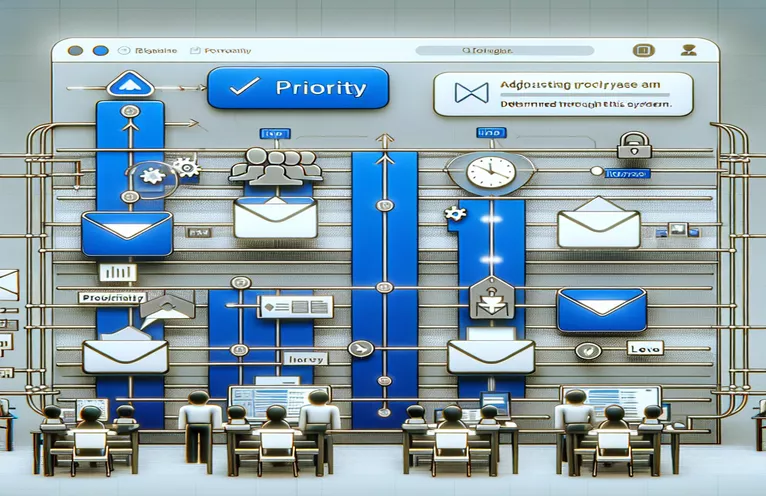Tự động hóa quản lý email trong Outlook
Email đã trở thành một phần không thể thiếu trong giao tiếp chuyên nghiệp, đóng vai trò là công cụ chính để trao đổi thông tin, điều phối nhiệm vụ và quản lý dự án. Trong môi trường kỹ thuật số nhộn nhịp của một nơi làm việc điển hình, lượng email có thể tràn ngập, điều quan trọng là phải ưu tiên thư một cách hiệu quả. Khả năng nhanh chóng xác định và xử lý các email có tầm quan trọng cao có thể nâng cao đáng kể năng suất và đảm bảo rằng các thông tin liên lạc quan trọng không bị chú ý.
Sự cần thiết này đã thúc đẩy việc khám phá các kỹ thuật tự động hóa trong các ứng dụng email như Microsoft Outlook, trong đó tập lệnh Visual Basic for Application (VBA) đóng vai trò then chốt. Bằng cách tận dụng VBA, người dùng có thể tùy chỉnh hành vi của Outlook cho phù hợp với nhu cầu cụ thể của mình, chẳng hạn như thay đổi mức độ quan trọng của email đến dựa trên dòng chủ đề của họ. Tính năng tự động hóa này không chỉ hợp lý hóa quy trình quản lý email mà còn trao quyền cho người dùng duy trì sự tập trung vào các nhiệm vụ cấp bách nhất của họ, từ đó tối ưu hóa quy trình làm việc và thời gian phản hồi của họ.
| Yêu cầu | Sự miêu tả |
|---|---|
| Application.ItemAdd | Sự kiện này kích hoạt khi một email mới được thêm vào Hộp thư đến, cho phép tập lệnh chạy một quy trình cụ thể để phản hồi. |
| MailItem.Subject | Thuộc tính để truy cập vào dòng chủ đề của một mục email. |
| MailItem.Importance | Thuộc tính để đặt hoặc lấy tầm quan trọng của một mục email (olImportanceNormal, olImportanceHigh, olImportanceLow). |
| InStr | Hàm kiểm tra xem một chuỗi con nhất định có tồn tại trong một chuỗi khác hay không, hữu ích cho việc phân tích dòng chủ đề. |
Nâng cao năng suất email với VBA
Quản lý email thường có thể trở thành một nhiệm vụ khó khăn, đặc biệt đối với các chuyên gia phụ thuộc nhiều vào giao tiếp điện tử cho hoạt động hàng ngày của họ. Dòng email có thể làm lộn xộn hộp thư đến, khiến việc phân biệt giữa thư khẩn cấp và không khẩn cấp trở nên khó khăn. Đây là lúc sức mạnh của tự động hóa, cụ thể là thông qua Visual Basic for Application (VBA) trong Microsoft Outlook, trở nên vô giá. Bằng cách tạo tập lệnh tùy chỉnh, người dùng có thể tự động hóa nhiều tác vụ khác nhau, chẳng hạn như sắp xếp email, đặt lời nhắc và trong trường hợp của chúng tôi là điều chỉnh tầm quan trọng của email dựa trên các tiêu chí cụ thể. Điều này không chỉ tiết kiệm thời gian mà còn đảm bảo rằng các email quan trọng sẽ nhận được sự chú ý kịp thời.
Hơn nữa, việc sử dụng VBA không chỉ dừng lại ở việc quản lý tầm quan trọng của email. Nó có thể được điều chỉnh để phù hợp với nhiều nhu cầu khác nhau, chẳng hạn như tự động trả lời một số tin nhắn nhất định, lưu trữ email cũ hoặc thậm chí tích hợp với các ứng dụng khác để hợp lý hóa quy trình công việc. Tính linh hoạt của VBA cho phép tạo ra các tập lệnh phức tạp có thể xử lý các điều kiện phức tạp, từ đó nâng cao hiệu quả quản lý email tổng thể. Đối với các cá nhân hoặc tổ chức muốn cải thiện năng suất của mình, việc đầu tư thời gian tìm hiểu và áp dụng tập lệnh VBA trong Outlook có thể mang lại những cải tiến đáng kể trong việc quản lý giao tiếp và ưu tiên các nhiệm vụ một cách hiệu quả.
Tự động ưu tiên email trong Outlook bằng VBA
Tập lệnh Outlook VBA
Private Sub Application_Startup()Dim objNS As NameSpaceSet objNS = Application.GetNamespace("MAPI")Set myInbox = objNS.GetDefaultFolder(olFolderInbox)Set myItems = myInbox.ItemsSet myItems = myItems.Restrict("[Unread] = true")AddHandler myItems.ItemAdd, AddressOf myItems_ItemAddEnd SubPrivate Sub myItems_ItemAdd(ByVal item As Object)On Error GoTo ErrorHandlerDim Mail As MailItemIf TypeName(item) = "MailItem" ThenSet Mail = itemIf InStr(1, Mail.Subject, "Urgent", vbTextCompare) > 0 ThenMail.Importance = olImportanceHighMail.SaveEnd IfEnd IfExit SubErrorHandler:MsgBox "Error " & Err.Number & ": " & Err.Description, vbCriticalEnd Sub
Tối đa hóa hiệu quả email thông qua VBA
Visual Basic for Application (VBA) trong Outlook cung cấp một khuôn khổ mạnh mẽ để tự động hóa các tác vụ quản lý email thông thường, nhờ đó nâng cao đáng kể năng suất. Mức độ tự động hóa này cho phép người dùng tập trung vào các khía cạnh quan trọng hơn trong công việc của họ thay vì bị sa lầy vào việc xử lý email theo cách thủ công. Ví dụ: bằng cách tự động điều chỉnh tầm quan trọng của email đến dựa trên dòng chủ đề, người dùng có thể đảm bảo rằng các thư có mức độ ưu tiên cao sẽ được chú ý ngay lập tức, giảm nguy cơ bỏ sót các thông tin liên lạc quan trọng. Phương pháp ưu tiên này đặc biệt có lợi trong môi trường có nhịp độ nhanh, nơi phản ứng kịp thời là rất quan trọng.
Hơn nữa, khả năng thích ứng của tập lệnh VBA cho phép người dùng điều chỉnh chiến lược quản lý email cho phù hợp với nhu cầu cụ thể của họ, chẳng hạn như lọc thư rác, sắp xếp email vào các thư mục dựa trên tiêu chí nhất định hoặc thậm chí thiết lập cảnh báo tùy chỉnh cho các loại thư cụ thể. Khả năng tự động hóa các quy trình này không chỉ hợp lý hóa việc quản lý email đến mà còn giúp duy trì hộp thư đến có tổ chức, từ đó góp phần tạo nên quy trình làm việc hiệu quả hơn. Do đó, học cách tận dụng VBA để quản lý email trong Outlook là một kỹ năng vô giá cho bất kỳ ai muốn cải thiện năng suất và khả năng xử lý email của mình.
Câu hỏi thường gặp về Nâng cao Outlook bằng VBA
- Câu hỏi: Tập lệnh VBA có thể tự động di chuyển email đến các thư mục khác nhau không?
- Trả lời: Có, tập lệnh VBA có thể được lập trình để tự động di chuyển email đến các thư mục được chỉ định dựa trên các tiêu chí như người gửi, dòng chủ đề hoặc từ khóa trong nội dung email.
- Câu hỏi: Có thể sử dụng VBA để thêm cuộc hẹn lịch từ email không?
- Trả lời: Hoàn toàn có thể, VBA có thể trích xuất thông tin từ email và sử dụng nó để tạo lịch hẹn hoặc lời nhắc trong Outlook.
- Câu hỏi: Làm cách nào để kích hoạt VBA trong Outlook?
- Trả lời: Để sử dụng VBA trong Outlook, bạn cần truy cập vào tab Nhà phát triển trong dải băng. Nếu nó không hiển thị, bạn có thể kích hoạt nó thông qua menu Tùy chọn Outlook trong Tùy chỉnh Dải băng.
- Câu hỏi: VBA có thể được sử dụng để gửi trả lời tự động cho một số email nhất định không?
- Trả lời: Có, tập lệnh VBA có thể được viết để tự động trả lời email dựa trên các tiêu chí được xác định trước, chẳng hạn như các từ cụ thể trong dòng chủ đề hoặc từ một số người gửi nhất định.
- Câu hỏi: Làm cách nào để đảm bảo tập lệnh VBA của tôi chỉ chạy cho các email chưa đọc?
- Trả lời: Bạn có thể sử dụng phương pháp Hạn chế trong tập lệnh của mình để lọc email theo trạng thái đọc, đảm bảo rằng tập lệnh của bạn chỉ xử lý các thư chưa đọc.
- Câu hỏi: Sử dụng tập lệnh VBA trong Outlook có an toàn không?
- Trả lời: Mặc dù bản thân VBA an toàn nhưng các tập lệnh có thể chứa mã độc. Luôn đảm bảo tập lệnh của bạn đến từ một nguồn đáng tin cậy hoặc được viết bởi người mà bạn tin tưởng.
- Câu hỏi: VBA có thể quản lý tệp đính kèm email không?
- Trả lời: Có, VBA có thể được sử dụng để tự động lưu tệp đính kèm vào một thư mục được chỉ định hoặc thậm chí xóa chúng dựa trên một số điều kiện nhất định.
- Câu hỏi: Làm cách nào để gỡ lỗi tập lệnh VBA trong Outlook?
- Trả lời: Trình soạn thảo VBA của Outlook bao gồm các công cụ gỡ lỗi như điểm ngắt, thực thi từng bước và cửa sổ tức thời để kiểm tra và gỡ lỗi các tập lệnh.
- Câu hỏi: Tập lệnh VBA có thể kích hoạt cảnh báo cho các email đến cụ thể không?
- Trả lời: Có, bằng cách phân tích các thuộc tính email như người gửi hoặc chủ đề, tập lệnh VBA có thể hiển thị cảnh báo hoặc thông báo tùy chỉnh.
- Câu hỏi: Có hạn chế nào đối với những gì VBA có thể tự động hóa trong Outlook không?
- Trả lời: Mặc dù VBA mạnh mẽ nhưng nó không thể thực hiện các tác vụ ngoài khả năng của Outlook hoặc vượt qua các hạn chế bảo mật do Outlook hoặc hệ điều hành áp đặt.
Hợp lý hóa quy trình làm việc email với VBA
Việc khám phá VBA để tự động hóa tầm quan trọng của email trong Outlook cho thấy một cách tiếp cận thực tế để quản lý khối lượng email quá lớn. Thông qua khả năng tùy chỉnh và tự động hóa của VBA, người dùng có thể thiết lập các quy tắc tự động điều chỉnh tầm quan trọng của email đến, đảm bảo rằng các thư có mức độ ưu tiên cao sẽ được chú ý ngay lập tức. Điều này không chỉ hỗ trợ quản lý liên lạc hiệu quả mà còn nâng cao năng suất bằng cách cho phép người dùng tập trung vào các email quan trọng trước tiên. Hơn nữa, khả năng thích ứng của tập lệnh VBA để đáp ứng các nhu cầu quản lý email khác nhau cho thấy tiềm năng cho các ứng dụng rộng hơn ngoài việc ưu tiên email. Vì email vẫn là một công cụ quan trọng trong giao tiếp chuyên nghiệp nên việc nắm vững các kỹ thuật tự động hóa như vậy có thể mang lại lợi thế cạnh tranh trong việc quản lý các nhiệm vụ và dự án hiệu quả hơn. Bằng cách tích hợp các phương pháp này, người dùng có thể tận hưởng trải nghiệm email có tổ chức, hiệu quả và hợp lý hơn.